- Formations >
- Ateliers >
- Initiation Processing Captation >
- Page1
Atelier Interactivité temps réel :
initiation à Processing
I - Initiation Processing & capteurs - Jour 1
1 - Installations logicielles
a - Processing
Les participants peuvent installer eux-même le logiciel avant la formation, en téléchargeant le fichier correspondant à leur système d'exploitation via la page :
Téléchargement du logiciel : http://www.processing.org/download/
Documentation : http://www.processing.org/learning/
Manuel en français pour débuter : http://fr.flossmanuals.net/Processing/print
b - Configuration du sketchbook
Le sketchbook sert à ranger les sketchs personnels et est indispensable pour installer des libraies supplémentaires.
Menu File / Preferences
LIgne "Sketchbook location" en haut : vérifier ou choisir un dossier pratique.
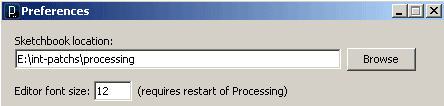
Les libraries supplémentaires doivent être téléchargées, décompressées et placées dans un répertoire "libraries" lui-même situé dans le sketchbook.
c - Installation d'une library Midi
Nous utilisons RWMidi. Il faut l'installer dans le sketchbook.
RWMidi Processing MIDI Library : http://ruinwesen.com/blog?id=95
Téléchargement : http://ruinwesen.com/support-files/rwmidi.zip
Quelques renseignements : http://ruinwesen.com/support-files/rwmidi/documentation/RWMidi.html
2 - Entrées / sorties Midi
a - Installation d'interfaces Midi-USB
But : ajouter au moins une entrée Midi et une sortie Midi à un ordinateur.
Possibilités : interfaces Midi-USB, cartes sons, mixettes ou claviers USB.
Interfaces sans drivers : compatibles avec seulement les derniers OS.
Interfaces avec drivers : installer d'abord le pilote à partir du CD puis brancher l'interface.
b - L'environnement de programmation
Avant de coder la configuration Midi, il faut aborder l'environnement Processing.
Menus
Zone d'édition
Play / Stop
Console
Onglets
Distinction Edition / Exécution
c - Configuration en Processing
Configurer le Midi revient à configurer le port Midi et le canal dans un sketch.
Contrairement à des logiciels de programmation modulaire comme Pure Data ou Isadora, les périphériques Midi ne se configurent pas dans l'environnement de programmation (Processing) mais individuellement dans chaque sketch.
Il faut :
-
importer la library Midi (import rwmidi.*;) ;
- détecter les périphériques (Devices) Midi branchés sur l'ordinateur ;
-
et ouvrir une session pour un périphérique précis.
- Les valeurs des capteurs sont reçues grâce à la méthode controllerChangeReceived().
Les ports Midi disponibles sont affichés grâce à un println (ils correspondent à des Devices). Les entrées sont numérotées dans une liste Input Devices, les sorties sont dans une liste Output Devices. Ces ports peuvent être matériels ou virtuels.
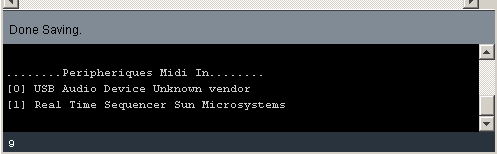
Cette liste permet de
-
vérifier que le matériel est bien reconnu en Processing ;
- connaître le numéro de périphérique de l'interface qui nous intéresse.
sketch testcapteur01.pde
3 - Notions de chaîne d'acquisition des données
Ces notions, très liées en pratique au matériel, seront revues en détail lors des manipulations de capteurs.
a - Branchement du matériel
Le matériel utilisé pour débuter et tester les branchements sera limité à un capteur simple d'emploi branché sur une interface sans réglage particulier (1 ou 2 entrées analogiques).
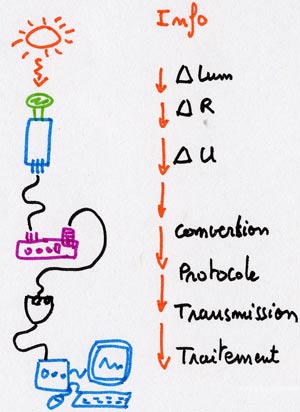 |
Variation physique Capteur Rallonge Interface 1 capteur vers Midi Câble Midi Midi-USB Ordinateur |
b - Test de fonctionnement
- Brancher un capteur -> rallonge -> interface -> entrée Midi
- Sketch testcapteur01.pde
- Vérifier et/ou choisir le bon périphérique Midi dans la liste
- Si le matériel est correctement branché, des chiffres défilent dans la console témoin lorsque le capteur est actionné.
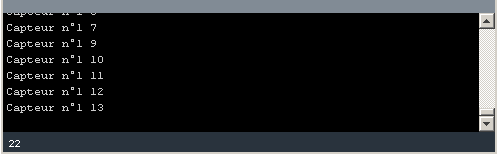
Les raisons pour lesquelles cela ne marche éventuellement pas :
- Le capteur n'a pas été actionné et n'envoie rien tant qu'on ne le touche pas.
- Erreur de branchement entre prise Midi In et Out
- Oubli de brancher l'alimentation de l'interface
- Interface Midi-USB non reconnue ou mal configurée (normalement traité au chapitre précédent)
- Interface Midi débranchée / rebranchée sans redémarrer Processing
Attention au nombre de lancements d'un sketch Midi ! (close, exit)
c - Pong
Une partie de Pong en capteurs pour se changer les idées.
4 - Panorama des capteurs simples
a - Capteurs mécaniques
Interrupteurs
- Boutons
- Fins de course
- Tapis sensitif
Potentiomètres
- Linéaires
- Rotatifs, infinis, joysticks
- Géants, fil résistif
Force
- Pression FSR
- Dalle posture
- Position ribbon
- Flexion
- Etirement
Ondes mécaniques
- Piezo
Dynamiques
- Accéléro / Inclinomètre
- Gyromètre
b - Interaction à distance
Ondes lumineuses
- Intensité lumineuse LDR
- Proximètres IR
- Barrières
- Pyroélectriques / Mouvement de chaleur
Ondes sonores
- Télémètre ultrason
- Volume sonore
Magnétisme
- Boussole
- Capteur magnétique de proximité
Autres
- Vitesse / Radar à effet Doppler
- Détecteur capacitif
Météo
- Température
- Souffle / Pression atmosphérique
- Volume sonore
- Piézo
5 - Bases de Processing
a - Les débuts
Le ;
méthodes ()
print
size()
formes
couleurs
b - Types et variables
int
float
color
c - setup() et draw()
frameRate()
d - Conditions
if, else
e - Boucles
for
Notions de Physique
utiles aux artistes
